|
Wir fangen die Lektion an.
Wir verwenden diese Farben
- Materialeigenschaften: Setzte die VG-Farbe auf #000000 -Setze die HG-Farbe auf
#bababa

1.
Öffne ein neues transparentes Bild 1022 x 780 Pixels
2.
Auswahl- Auswahl laden/speichern - Auswahl laden aus Datei und wähle Auswahl:
‘’Juliette_1’’
3.
Aktivieren Sie Ihr Farbverlaufswerkzeug  und füllen sie die Auswahl mit der VG-Farbe #000000 und füllen sie die Auswahl mit der VG-Farbe #000000
Auswahl: Auswahl aufheben
4.
Effekte- Plugins – Unlimited – Photo Agin Kit – Cracker paper 189
/128
5. Einstellen-Schärfe-Scharfzeignen
6. Aktivieren Sie Ihren Zauberstab mit diesen Einstellungen

-
Klicken Sie in den transparente Teil
7.
Auswahl- Ändern - Vergrößern mit 2 pixels
8. Ebenen- Neue Rasterebene
9. Aktivieren Sie Ihr Farbverlaufswerkzeug  und füllen sie die Auswahl mit der HG-Farbe#bababa und füllen sie die Auswahl mit der HG-Farbe#bababa
Auswahl: Auswahl aufheben
9.
Effekte- Plugins – Unlimited – Photo Agin Kit- Border
fade
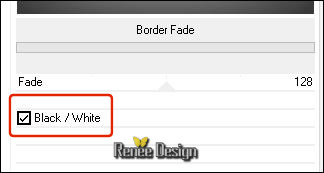
10.
Auswahlwerkzeug (S) Benutzerdefinierte Auswahl -Rechteck mit diesen Einstellungen
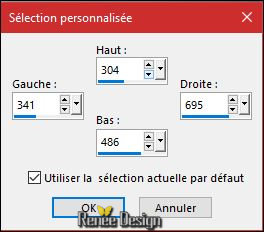
11.
Auswahl-In Ebene umwandeln
12. Effekte- 3 D Effekte-Innenfase mit diesen Einstellungen-Farbe#7f7f7f
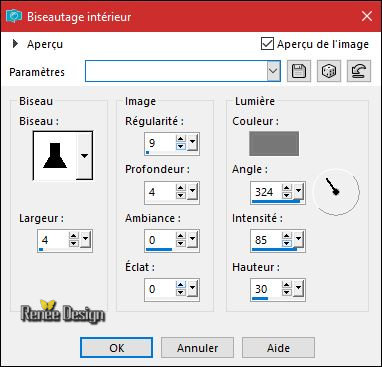
-
Halte die Auswahl!!
13. Effekte- 3 D Effekte-Innenfase wie eingestellt aber...... "Winkel" auf 140- Farbe #7f7f7f
Auswahl: Auswahl aufheben
- Materialeigenschaften:
Erstellen Sie ein Vordergrund-Hintergrund lineares Farbverlauf mit diesen Einstellungen
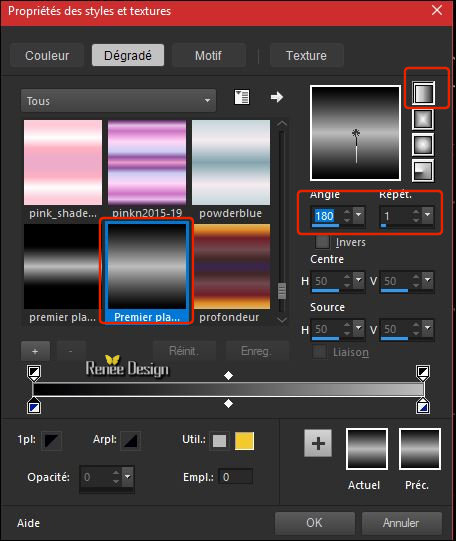
14. Ebenen- Neue Rasterebene
15.
Auswahl- Auswahl laden/speichern - Auswahl laden aus Datei und wähle Auswahl: ‘’Juliette_2’’
16.
Aktivieren Sie Ihr Farbverlaufswerkzeug  - Deckfähigkeit Ihren Farbfüllungswerk auf 70% und füllen sie die Auswahl mit dem Farbverlauf - Deckfähigkeit Ihren Farbfüllungswerk auf 70% und füllen sie die Auswahl mit dem Farbverlauf
17.
Effekte- Plugins – Graphic plus – Cross
Shadow mit diesen Einstellungen
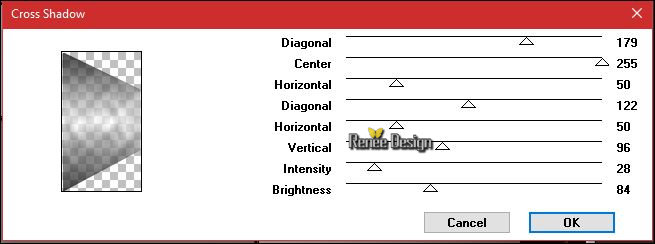
Auswahl: Auswahl aufheben
18.
Effekte- Plugins – EyeCandy 5 Impact –Perspective
Shadow mit diesen Einstellungen
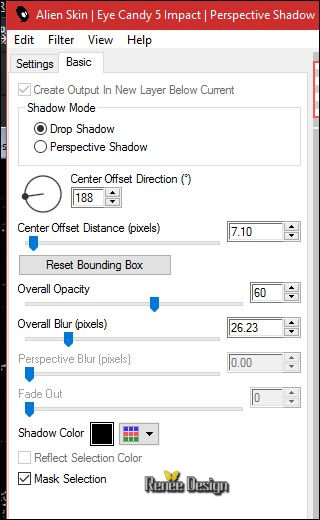
19. Ebenen-Duplizieren
20. Spiegeln - Horizontal Spiegeln ( Bild - Spiegeln in älteren PSP Versionen)
21. Effekte- Bildeffekte- Versatz mit diesen Einstellungen H = 15 und V = 0
22. Aktiviere Objektauswahlwerkzeug ( K ) - Modus-Skalieren-nimm die Voreinstellung -Preset ‘’
Juliette.PsPscript (Inhalt in den folgenden Ordner
-- ››C:\Users\Benützernahme \Dokument\ Eigene Dateien PSP\Voreinstellungen)

23. Ebenen- Neue Rasterebene
24.
Auswahl- Auswahl laden/speichern - Auswahl laden aus Datei und wähle Auswahl: ‘’Juliette_3’’
25.
Öffne die Tube ‘’Juliette_image 1’’
–Bearbeiten- Kopieren- Bearbeiten- In eine Auswahl einfügen
26.
Effekte- 3 D Effekte-Innenfase mit diesen Einstellungen-Farbe
#afafaf
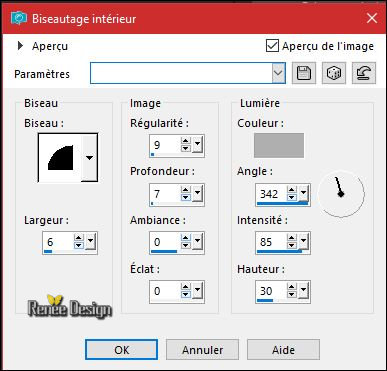
Auswahl: Auswahl aufheben
27.
Ebenen-Duplizieren
28.
Bild - Spiegeln - Vertikal Spiegeln ( Bild - Umdrehen in älteren PSP Versionen)
29.
Effekte- Bildeffekte- Versatz mit diesen Einstellungen H = 0 und V = - 15
30.
Ebenen- Eigenschaften-Stelle den Mischmodus der Ebene auf "Weiches Licht "
31.
Effekte- Kanteneffekte- Nachzeignen
Eigenschaften Hintergrund: -Setzte die HG-Farbe auf #ffffff
32.Ebenen- Neue Rasterebene
33.
Auswahl- Auswahl laden/speichern - Auswahl laden aus Datei und wähle Auswahl:
‘’Juliette_4’’
34.
Aktivieren Sie Ihr Farbverlaufswerkzeug  –Deckfähigkeit
70% und füllen sie die Auswahl mit der HG-Farbe #ffffff ( Klicke 2 mal in die Auswahl ) –Deckfähigkeit
70% und füllen sie die Auswahl mit der HG-Farbe #ffffff ( Klicke 2 mal in die Auswahl )
Auswahl: Auswahl aufheben
35.
Ebenen- Eigenschaften-Stelle den Mischmodus der Ebene auf "Aufhellen"
-
Materialeigenschaften: Erstellen Sie ein Vordergrund-Hintergrund lineares Farbverlauf mit diesen Einstellungen.Wie im Beispiel gezeigt
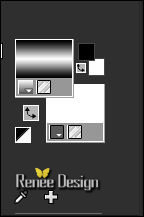
36.Ebenen- Neue Rasterebene
37.
Auswahl- Auswahl laden/speichern - Auswahl laden aus Datei und wähle Auswahl:
‘’Juliette_5’’
38.
Aktivieren Sie Ihr Farbverlaufswerkzeug  -Deckfähigkeit Ihren Farbfüllungswerk auf 100% und füllen sie die Auswahl mit dem Farbverlauf -Deckfähigkeit Ihren Farbfüllungswerk auf 100% und füllen sie die Auswahl mit dem Farbverlauf
39.
Einstellen -Unschärfe- Gaußsche Unschärfe : Radius: 15
40.
Effekte- Plugins – L & K ‘s –
Paris
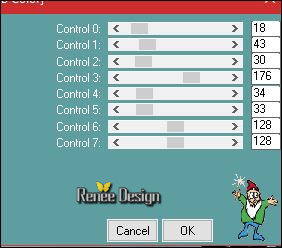
41.
Effekte- Kanteneffekte- Stark nachzeignen
Auswahl: Auswahl aufheben
42.
Auswahlwerkzeug (S) Benutzerdefinierte Auswahl -Rechteck mit diesen Einstellungen
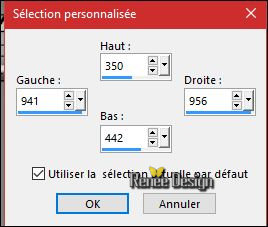
DELETE 
Auswahl: Auswahl aufheben
43.
Öffne die Tube ‘’ Renee_tube_Juliette’’
Bearbeiten-Kopieren-Bearbeiten- Als neue Ebene einfügen
44.
Effekte- Bildeffekte- Versatz mit diesen Einstellungen H = 22 und V = -
90
45.
Öffne die Tube ‘’Juliette-texte.png’’
-
Bearbeiten-Kopieren-Bearbeiten- Als neue Ebene einfügen
-
Verschieben sie es mittig nach oben an den Rand
46.
Ebenen- Neue Rasterebene
47.
Aktivieren Sie Ihr Farbverlaufswerkzeug  –Deckfähigkeit Ihren Farbfüllungswerk auf 50% - und fülle die Ebene mit der HG-Farbe #ffffff –Deckfähigkeit Ihren Farbfüllungswerk auf 50% - und fülle die Ebene mit der HG-Farbe #ffffff
48.
Ebenen- Maske laden/speichern-Maske aus Datei laden und wähle: ‘’ Narah-mask-0524.jpg’’
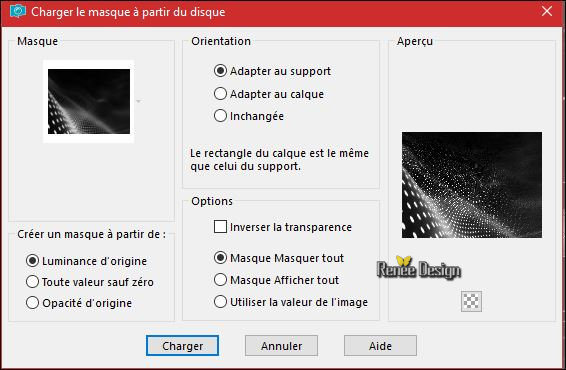
-
Ebenen-Zusammenführen- Gruppe zusammenfassen
49.
Ebenen- Anordnen- 2 x nach unten verschieben (Schiebe diese Ebene unter den Raster
7)
-
Ihre Arbeit sieht jetzt so aus -Sehen Sie die Ebenen-Palette rechts um es zu vergleichen
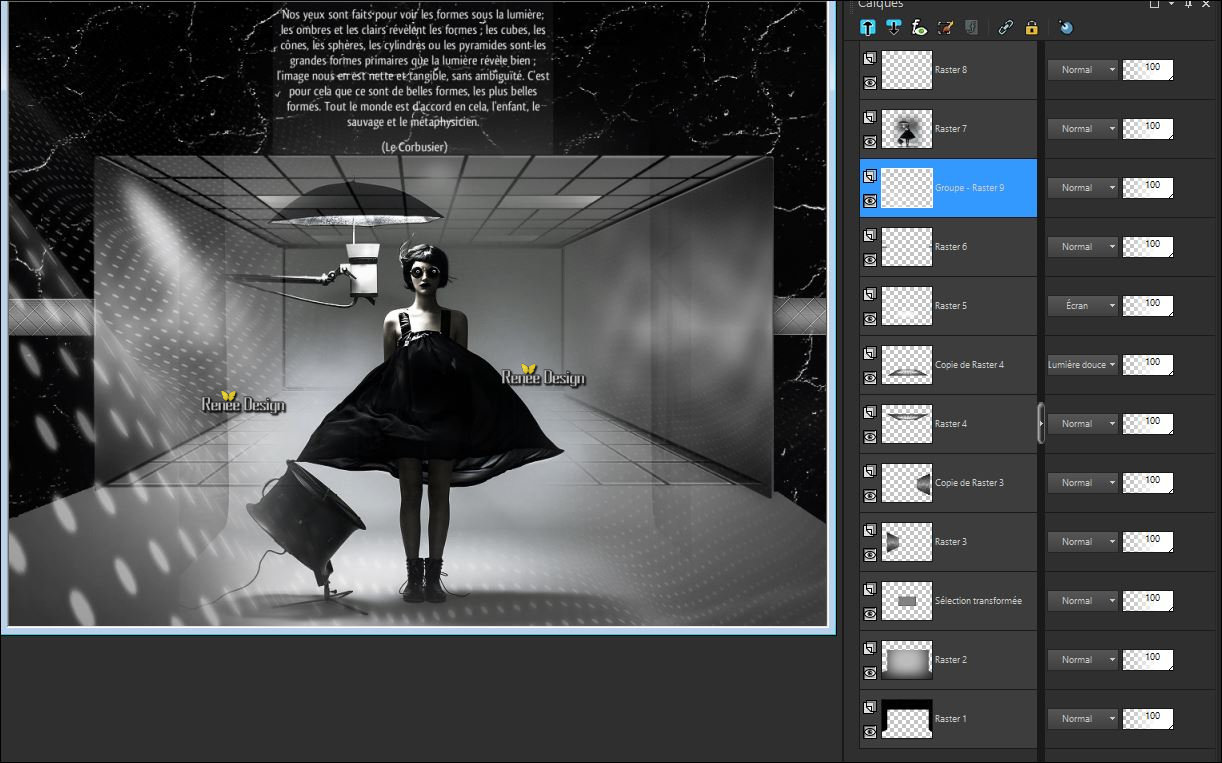
-
Aktiviere die oberste Ebene in der Ebenenpalette
50.
Ebenen- Neue Rasterebene
51.
Auswahl- Auswahl laden/speichern - Auswahl laden aus Datei und wähle Auswahl:
‘’Juliette_6’’
52.
Aktivieren Sie Ihr Farbverlaufswerkzeug  -
Deckfähigkeit Ihren Farbfüllungswerk auf 100% und füllen sie die Auswahl mit dem Farbverlauf -
Deckfähigkeit Ihren Farbfüllungswerk auf 100% und füllen sie die Auswahl mit dem Farbverlauf
Auswahl: Auswahl aufheben
53.
Effekte- 3D Effekte-Schlagschatten mit diesen Einstellungen 1/1/100/1 schwarz
54.
Öffne die Tube ‘’Juliette_texte_lumiere’’
- Bearbeiten-Kopieren-Bearbeiten- Als neue Ebene einfügen
55.
Effekte- Bildeffekte- Versatz mit diesen Einstellungen H = - 1 und V =
- 96
56.
Ebenen- Eigenschaften-Stelle den Mischmodus der Ebene auf " Weiches Licht "-Setze die Sichtbarkeit der Ebene auf 57%
-
Eigenschaften Vordergrund: Setzte den Vordergrund auf Farbverlauf und wähle
Corel_06_020 -(Metall Stahl) Es gibt im Ordner einen Farbverlauf)
Erstellen Sie ein Vordergrund-Farbverlauf ( Nova) mit diesen Einstellungen
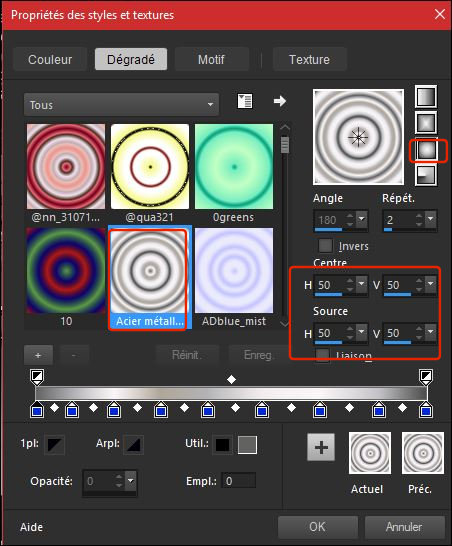
57.
Ebenen- Neue Rasterebene
58.
Auswahl- Auswahl laden/speichern - Auswahl laden aus Datei und wähle Auswahl:
‘’Juliette_7’’
59.
Aktivieren Sie Ihr Farbverlaufswerkzeug  -Deckfähigkeit Ihren Farbfüllungswerk auf 50% und füllen sie die Auswahl mit dem Farbverlauf -Deckfähigkeit Ihren Farbfüllungswerk auf 50% und füllen sie die Auswahl mit dem Farbverlauf
60.
Effekte- Plugins ts -AP[Distort] Distord wavy City
Oder Filter AP01
Innovations - Distord Wave City
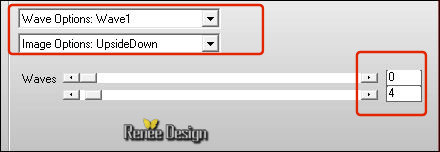
Auswahl: Auswahl aufheben
61
Effekte- 3D Effekte-Schlagschatten mit diesen Einstellungen 1/1/100/1 schwarz
62. Ebenen- Neue Rasterebene
63.
Auswahl- Auswahl laden/speichern - Auswahl laden aus Datei und wähle Auswahl:
‘’Juliette_8’’
64.
Aktivieren Sie Ihr Farbverlaufswerkzeug  -Deckfähigkeit auf 100% und füllen sie die Auswahl mit der HG-Farbe #ffffff -Deckfähigkeit auf 100% und füllen sie die Auswahl mit der HG-Farbe #ffffff
Auswahl: Auswahl aufheben
65.
Effekte- Plugins - (Oder Unlimited) VM Instant Art –
Pipeline to Siberia
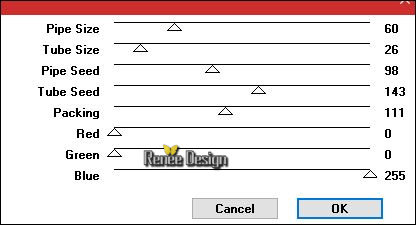
66.
Effekte- Plugins – EyeCandy 5 Impact – Gradient
Glow -Tab- Settings-User Settings und nehmen sie die voreingestellten Werte -Preset ‘’Juliette-Gradient_glow’’
Sie können es manuell einstellen wie im Screen zu sehen
Farbe:#cddeee / #aca49e und #ffffff
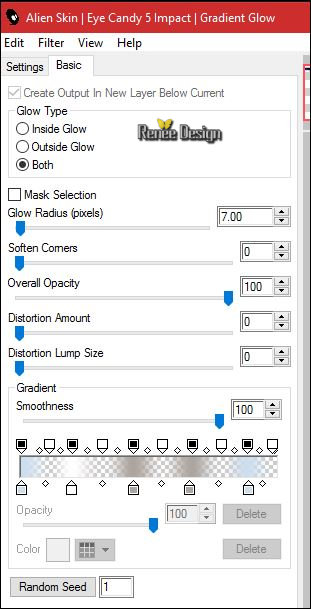
67.
Ebenen-Duplizieren
68.
Spiegeln - Horizontal Spiegeln ( Bild - Spiegeln in älteren PSP Versionen)
69.
Ebenen- Zusammenführen- Sichtbare zusammenfassen
70.
Einstellen- Schärfe-Hochpass Schärfen
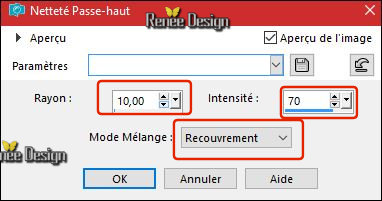
-
Materialeigenschaften: Setzte die VG-Farbe auf #aab7fa
-Setze die HG-Farbe auf #404040
-
Erstellen Sie ein Vordergrund-Hintergrund lineares Farbverlauf mit diesen Einstellungen.Wie im Beispiel gezeigt
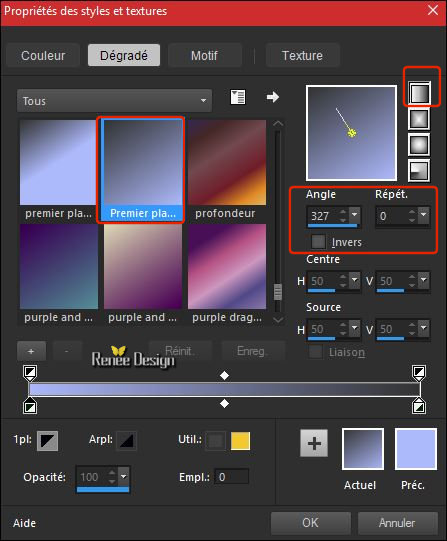
71.
Ebenen- Neue Rasterebene
72.
Auswahlwerkzeug (S) Benutzerdefinierte Auswahl -Rechteck mit diesen Einstellungen

73.
Aktivieren Sie Ihr Farbverlaufswerkzeug  und füllen sie die Auswahl mit dem Farbverlauf
und füllen sie die Auswahl mit dem Farbverlauf
Auswahl: Auswahl aufheben
74.
Ebenen- Duplizieren
75.
Spiegeln - Horizontal Spiegeln ( Bild - Spiegeln in älteren PSP Versionen)
76.
Ebenen-Zusammenführen- Nach unten zusammenfassen
77.
Effekte- Bildeffekte- Nahtloses Kacheln mit den Standardeinstellungen
78.
Einstellen - Unchärfe - Gaußscher Weichzeichner - Radius 8
79.
Ebenen-Duplizieren
80.
Effekte- Verzerrungseffekte- Welle mit diesen Einstellungen
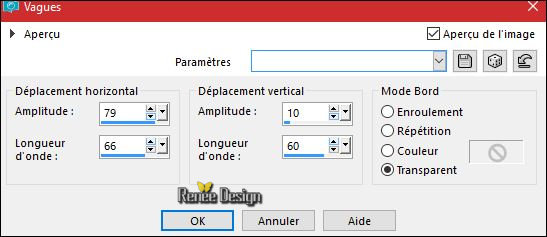
81.
Ebenen- Eigenschaften-Stelle den Mischmodus der Ebene auf " Aufhellen"
-Aktiviere die Ebene unterhalb ( = Raster
13 )
82.
Effekte- Plugins – Photo Effex-
Scanlines mit diesen Einstellungen
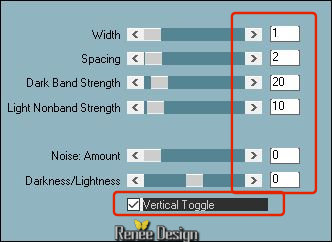
83.
Öffne die Tube ‘’ Juliette
_Image2.pspimage’’
-
Bearbeiten-Kopieren-Bearbeiten- Als neue Ebene einfügen
-
Mit dem Verschiebewerkzeug verschieben sie es nach oben
84.
Öffne die Tube ‘’ Juliette
_Image3.pspimage’’
-
Bearbeiten-Kopieren-Bearbeiten- Als neue Ebene einfügen
85.
Effekte- Bildeffekte- Versatz mit diesen Einstellungen H = 0 und V = 244
86. Ebenen- Eigenschaften-Stelle den Mischmodus der Ebene auf " Hartes Licht "
87.
Bild - Rand hinzufügen mit 1 Pixel schwarz
88.
Bild - Rand hinzufügen mit 5 Pixels #ffffff
89.
Aktiviere den Zauberstab und klicke in den Rand mit 5 Pixels .
Aktivieren Sie Ihr Farbverlaufswerkzeug und füllen sie die Auswahl mit dem Farbverlauf
Auswahl: Auswahl aufheben
90.
Bild - Rand hinzufügen mit 1 Pixel schwarz
91.
Bild - Rand hinzufügen mit 50 Pixels #ffffff
91.
Aktiviere den Zauberstab und klicke in den Rand mit 50 Pixels
92.
Aktivieren Sie Ihr Farbverlaufswerkzeug  -Deckfähigkeit auf 100 % und füllen sie die Auswahl mit dem Farbverlauf -Deckfähigkeit auf 100 % und füllen sie die Auswahl mit dem Farbverlauf
93.
Auswahl- Umkehren
94. Effekte- Plugins – EyeCandy 5 Impact – Perspective Shadow
/Preset / Drop shadow Lowest
95.
Auswahl- Umkehren
96. Effekte- Plugins – Graphic plus – Gross shadow mit diesen Einstellungen
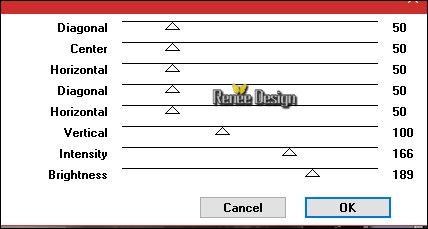
Auswahl: Auswahl aufheben
97.
Bild - Rand hinzufügen mit 1 Pixel schwarz
98. Bild - Rand hinzufügen mit 2 pixels #ffffff
99.
Images - Redimensionner a 999 pixels Breite.
Speichern als JPG
Ich hoffe es hat Ihnen genau soviel Spaß gemacht wie mir es zu schreiben.
Renée
Diese Lektion wurde von Renée geschrieben am 03/06/2017
Ausgabe
2017
*
Jede Ähnlichkeit wie mit anderen Lektionen ist rein zufällig . *
* Vergessen sie bitte unsere Übersetzer , Tubers und Skripteverfasser nicht und bedanken sie sich für ihre mühevolle Arbeit.
Danke schön
*
| 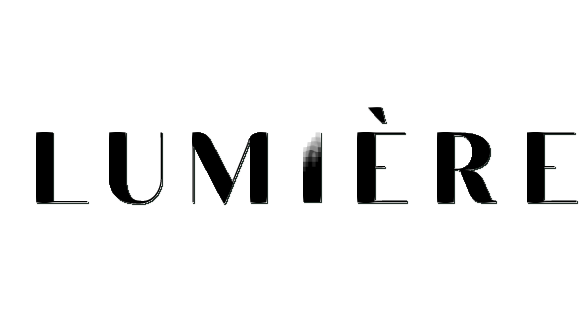

 Übersetzungen
Übersetzungen




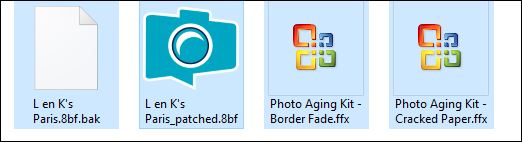
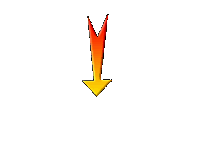

 Wenn Sie dieses Logo sehen dann müßen die Filter im Unlimited Importiert werde
Wenn Sie dieses Logo sehen dann müßen die Filter im Unlimited Importiert werde 


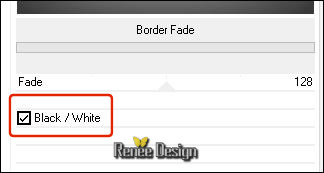
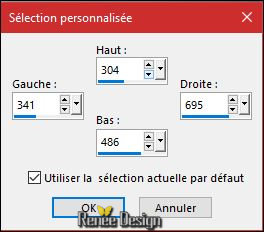
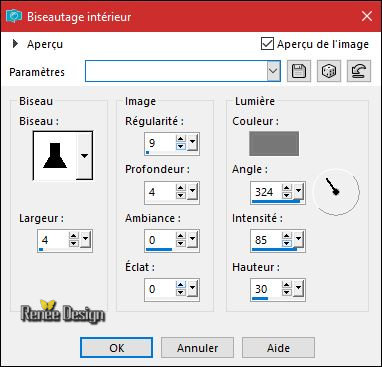
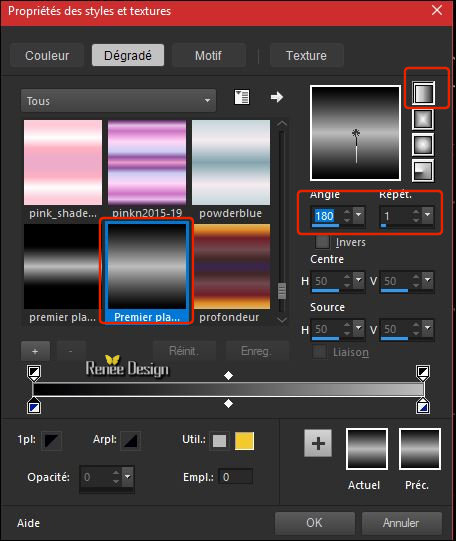
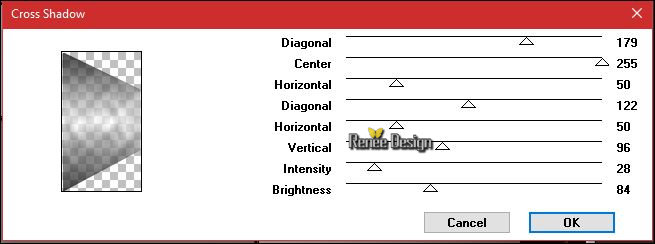
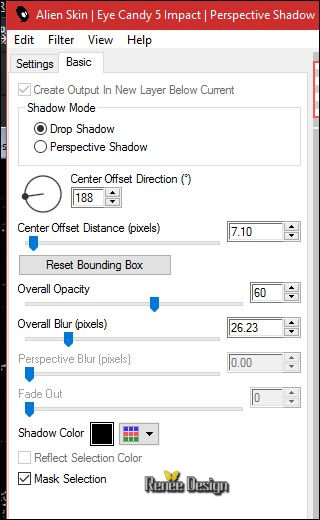

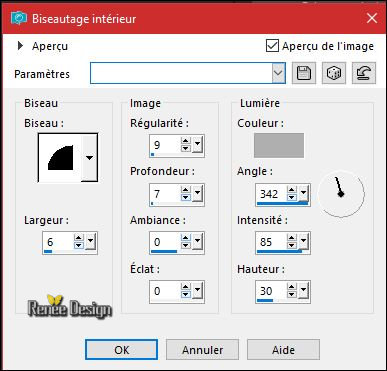
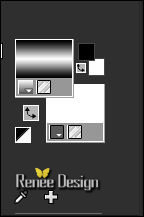
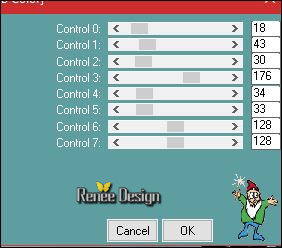
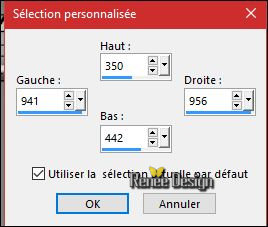

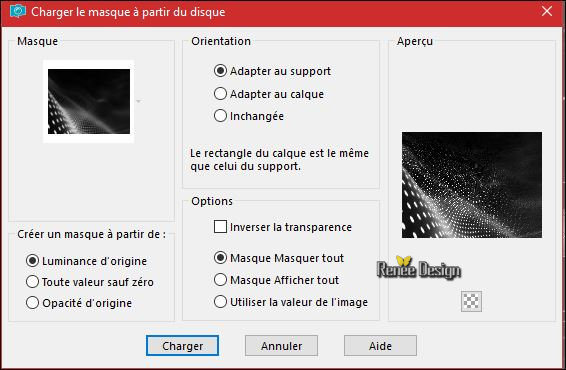
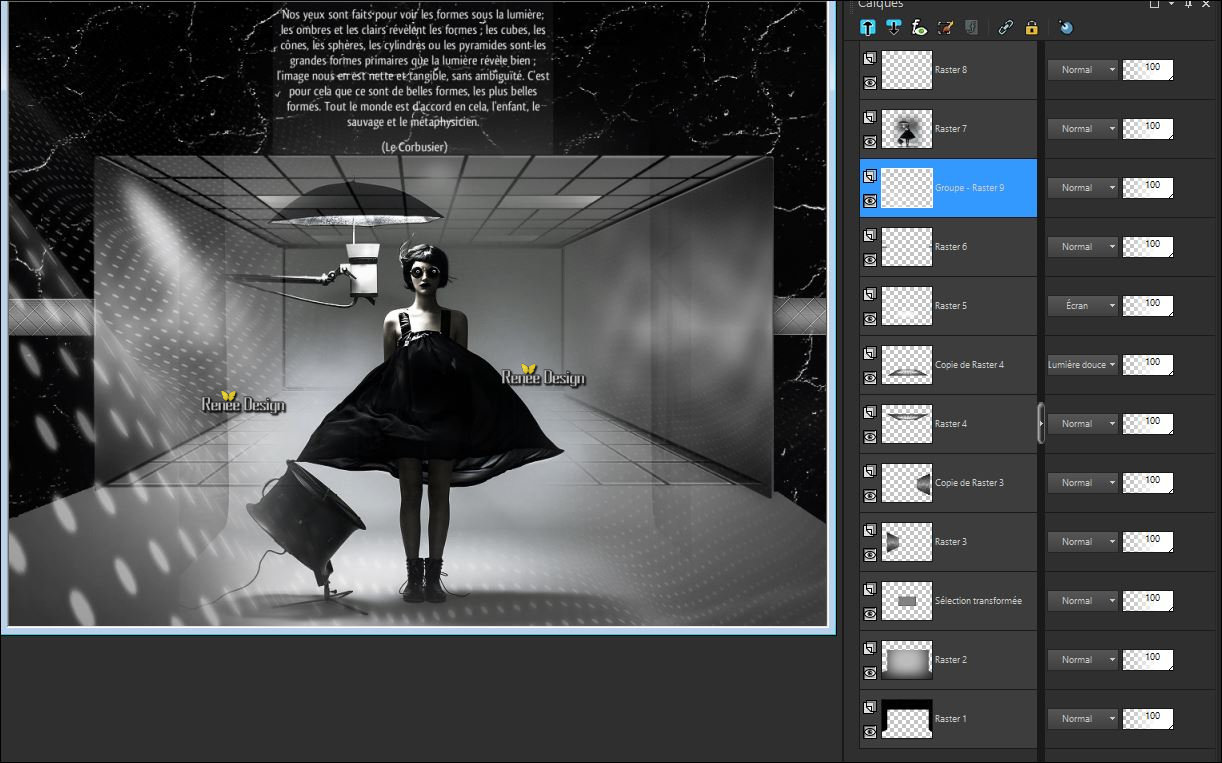
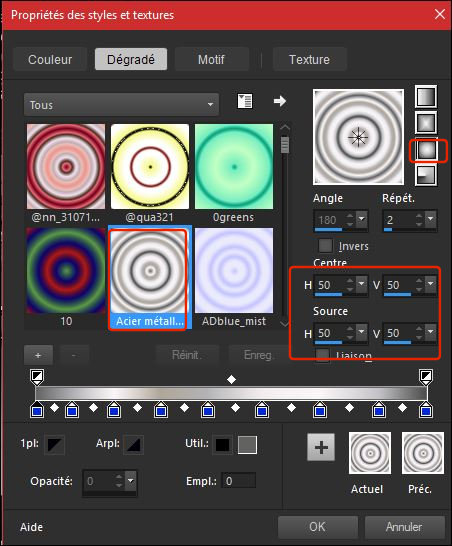
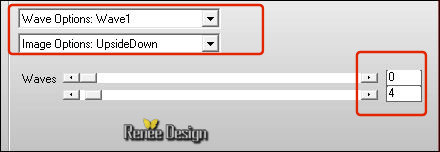
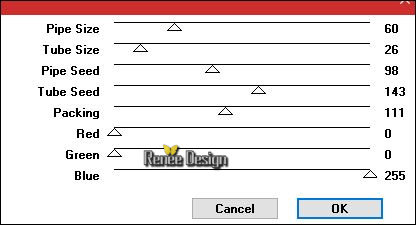
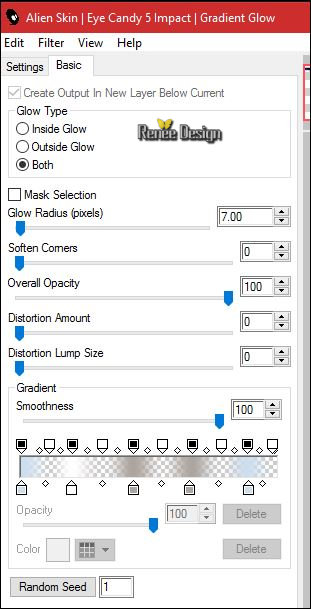
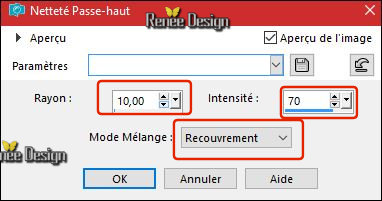
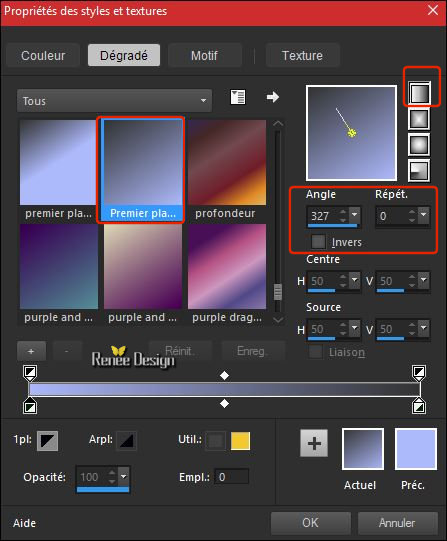

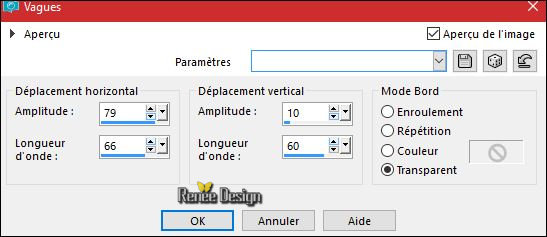
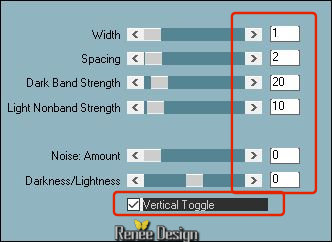
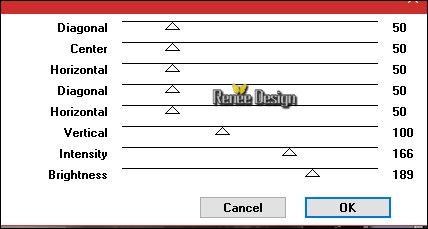

 Alle Rechten vorbehalten
Alle Rechten vorbehalten 
